在日常办公与文件传输场景里,加密压缩包已成为守护隐私的得力工具。然而,不少人首次接触加密压缩文件时,总会产生疑惑:密码该在哪里输入?为何解压时不见弹窗提示?接下来,本文将从加密的技术原理入手,再到具体的实操步骤,为你详细解答这些问题。
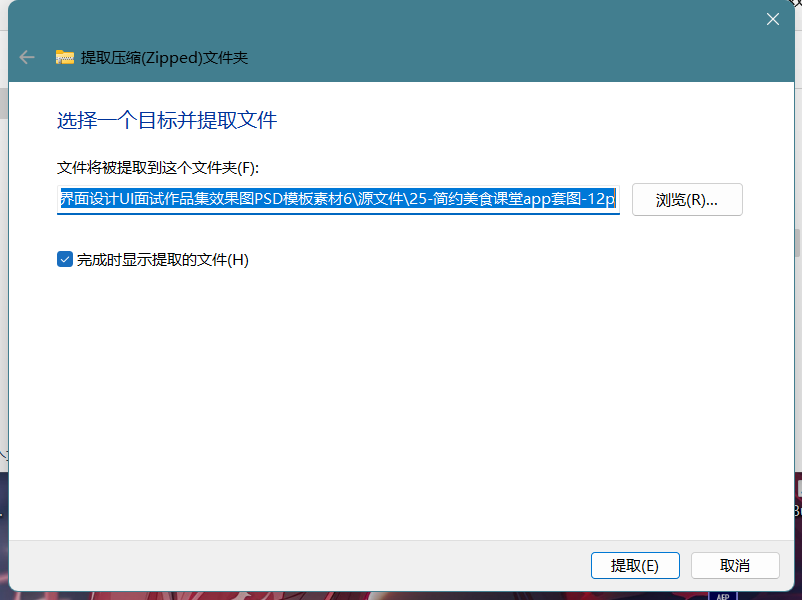
技术背景:压缩包加密的运行逻辑
市面上常见的压缩软件,像 WinRAR、7-Zip、bandizip 等,主要采用 AES-256 高强度加密算法或 ZIP 传统加密算法,对文件进行严密保护。在解压过程中,密码输入这一关键环节,通常由解压工具自动触发。不过,由于各款软件的操作界面设计与交互逻辑存在差异,这才导致用户有时会找不到输入密码的入口 。
- 双击解压时密码框被遮挡:系统弹窗可能被其他程序覆盖,导致输入入口不可见;
- 软件默认不提示密码:部分工具需手动触发输入流程,双击打开易忽略操作提示;
- 手机端入口隐蔽:如 ZArchiver 等工具,密码输入功能可能藏于二级菜单或设置选项中。
| 问题类型 | 具体表现 | 典型案例 |
|---|
| 文件头信息缺失 | 解压工具误判为普通文件,不触发加密检测 | 未正确标记加密属性的 ZIP 压缩包 |
| 软件兼容性问题 | 低版本工具无法识别新加密算法 | 旧版 WinRAR 打开 RAR5 加密文件 |
| 静默模式设置 | 后台解压不主动弹窗,需手动启用交互 | PeaZip 的 “无提示解压” 默认配置 |
方案 A:右键菜单精准操作
- 右键点击压缩包 → 选择「解压到当前文件夹」或指定路径;
- 在弹出的密码框中输入密钥(注意大小写),勾选「显示密码」校验输入;
- 点击「确定」完成解压,若为 ZIP 格式可勾选「加密文件名」兼容模式。
方案 B:双击打开手动触发
- 用 WinRAR 双击压缩包 → 点击顶部「解压到」按钮 → 在弹窗「密码」栏输入密码,避免直接双击文件内内容导致入口隐藏。
- 系统工具(归档实用工具):双击压缩包 → 弹窗输入密码,若报错 “密码错误”,可能是 RAR5 格式兼容问题;
- 第三方工具推荐:
- Keka:支持多格式加密解压,交互逻辑更直观;
- The Unarchiver:针对 RAR5 加密优化,解决系统工具兼容性缺陷。
- 安卓端(推荐 RAR App):
打开压缩包 → 点击右上角「解压」图标 → 长按目标文件夹区域,在弹出菜单中输入密码。 - iOS 端(推荐 iZip App):
导入文件后点击「Extract」→ 自动弹出密码输入框,支持粘贴板快捷输入。
- 密码正确却解压失败:
- 检查输入法是否误触空格(复制粘贴密码可避免);
- 确认压缩包完整性,尝试重新下载文件。
- 找不到输入入口:
- 将解压工具更新至最新版(如 WinRAR 6.2 以上);
- 更换为 Bandizip、7-Zip 等交互友好的工具。
- 忘记密码处理原则:
- 严禁使用暴力破解软件(耗时且涉嫌违法);
- 联系文件发送方获取密码或重新打包未加密文件。
加密压缩包的密码输入依赖工具的触发机制,不同平台的交互逻辑存在差异:Windows 需注意右键菜单与双击流程的区别,Mac 需关注格式兼容性,手机端则要留意隐藏的操作入口。掌握这些技巧不仅能提升效率,更是保护数据安全的基础素养 —— 下次遇到加密文件时,先理清操作场景,密码输入的关键步骤,其实就藏在细节里!
🎀 🌸 📜 重要提示:
如有解压密码:看下载页、看下载页、看下载页。
源码工具资源类具有可复制性: 建议具有一定思考和动手能力的用户购买。
请谨慎考虑: 小白用户和缺乏思考动手能力者不建议赞助。
虚拟商品购买须知: 虚拟类商品,一经打赏赞助,不支持退款。请谅解,谢谢合作!
邻兔跃官网:lt.lintuyue.com(如有解压密码看下载页说明)。
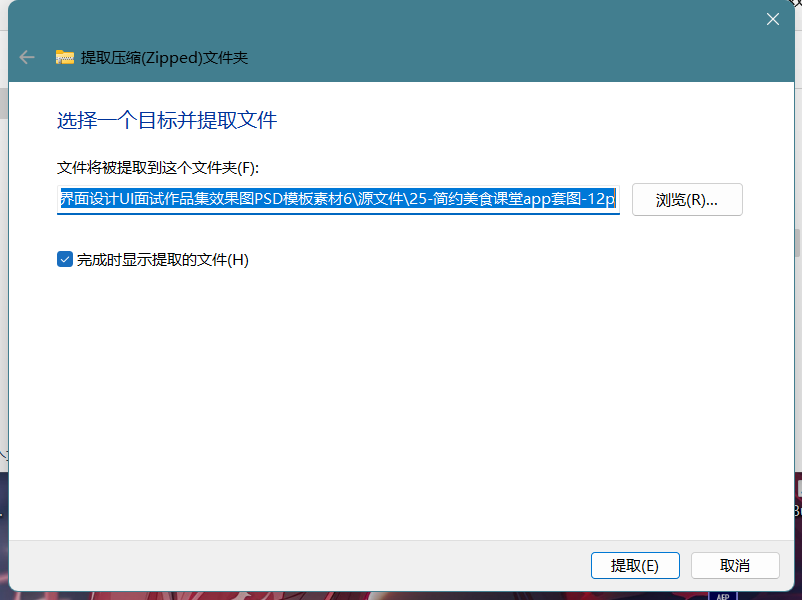
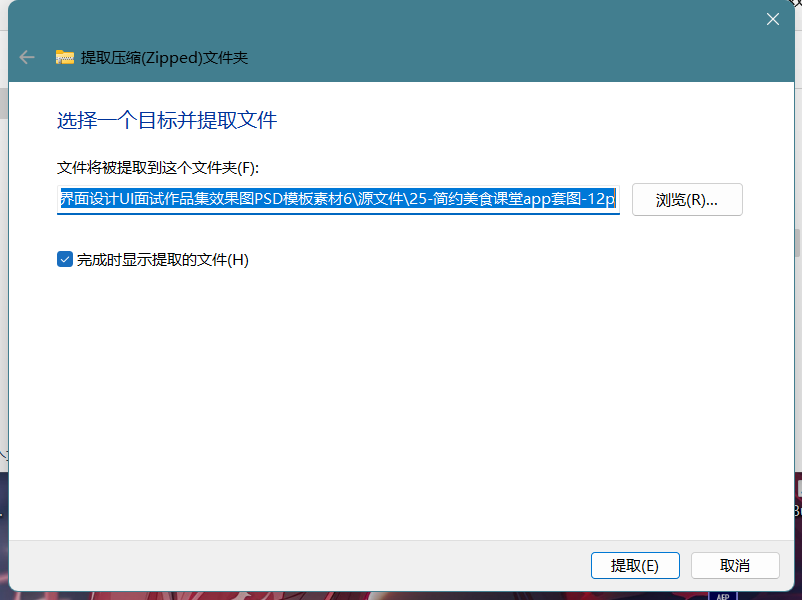









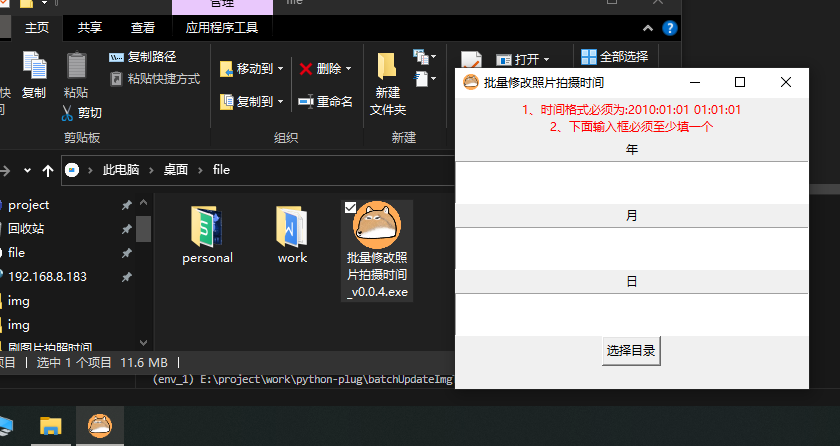
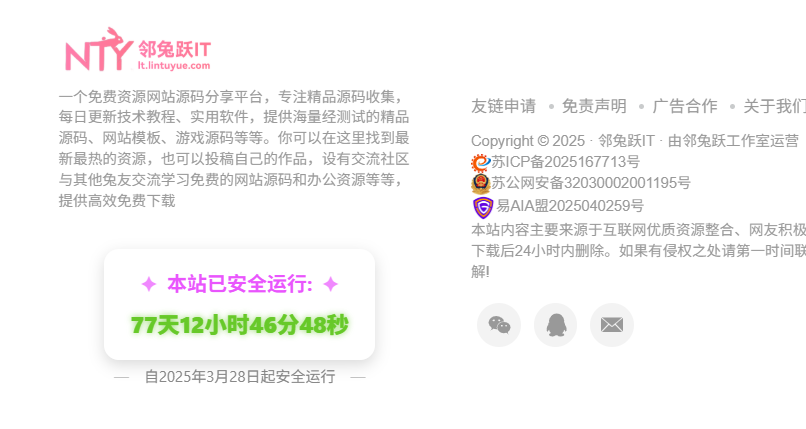

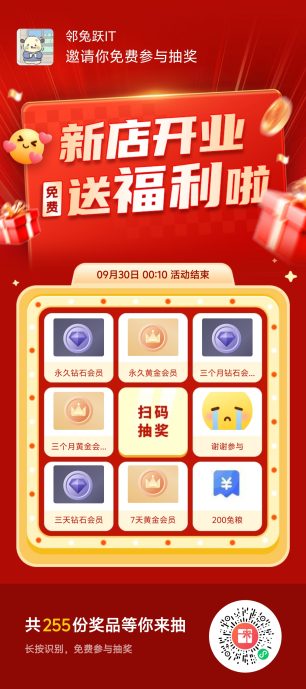

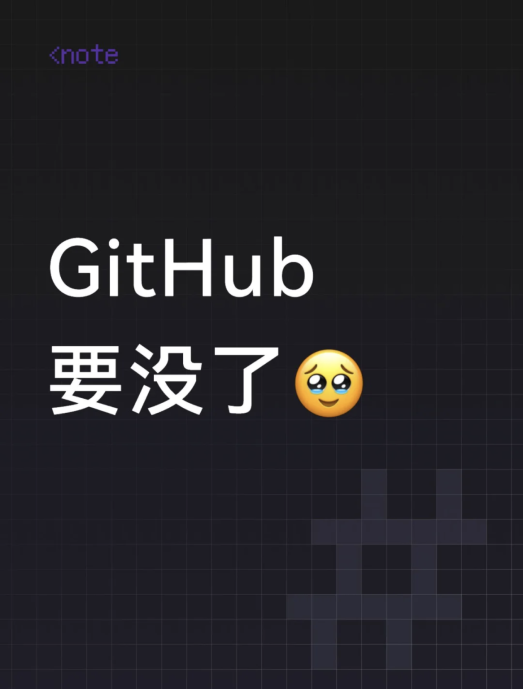







暂无评论内容